La reconnaissance optique de caractères (ROC) est une technique qui permet de convertir des images numérisées d'un texte dactylographié, écrit ou imprimé en une forme codée par machine du même texte. Au fil du temps, les gens ont conçu de nombreux outils qui vous permettent d'effectuer l'OCR. Et l'un de ces outils fiables est Easy Screen OCR.
Toutefois, si vous ne savez pas ce qu'est l'OCR pour écran facile et comment l'utiliser, nous avons ce qu'il vous faut. Dans cet article, vous découvrirez ce qu'est Easy Screen OCR, comment l'utiliser et ses alternatives. Entrons dans les détails !
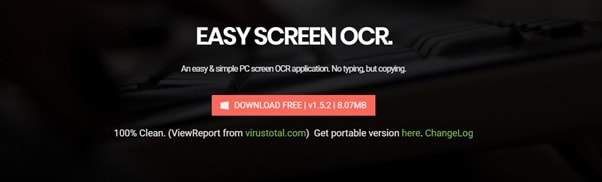
À propos de Easy Screen OCR
Easy Screen OCR est entièrement compatible avec Windows et vous permet de glaner du texte dans presque tout ce qui apparaît sur les écrans de vos ordinateurs personnels. Il s'agit d'une variante de bureau d'un outil de reconnaissance optique de caractères. Son objectif initial est d'extraire du texte de divers types de médias, notamment des images, des vidéos, des sites Web et des documents.
Easy Screen OCR peut convertir des photos en texte qui peut être édité avec une précision inégalée puisque le robuste moteur OCR de Google le propulse. Vous pouvez également numériser vos notes d'un simple clic de souris, puis les modifier directement depuis votre ordinateur de bureau ou votre appareil mobile. Vous n'avez pas besoin de télécharger quoi que ce soit si vous utilisez cette application ; il vous suffit de faire une capture d'écran, puis de copier le texte de la zone capturée.
Caractéristiques principales
- Il permet la reconnaissance de plus de 100 langues à travers le monde.
- Vous pouvez extraire du texte de captures d'écran et de photos, puis les traduire dans d'autres langues.
- La procédure d'OCR se fait en ligne, ce qui permet de réduire considérablement la taille de votre fichier.
- Il vous permet de définir vos boutons de raccourci pour faciliter la procédure de capture-OCR.
Avantages
Deux modes OCR
Support multiplateforme
Facile à utiliser
Inconvenients
Nécessite une connectivité internet élevée
Cas d'utilisation
- Si vous voulez extraire du texte d'une capture d'écran
- Comme il s'agit d'un outil léger, vous pouvez l'utiliser pour éviter les gros paquets de logiciels.
- Si vous souhaitez obtenir un texte précis à partir d'une image
Plateformes: Il prend en charge Windows, Mac, Android et iOS.
Prix: Gratuit à 15 $ par mois
Commentaires des utilisateurs:
"Easy Screen OCR est une application excellente et simple pour numériser du texte sur votre PC. Il est basé sur Google OCR et peut transformer des photos en texte éditable avec une précision étonnante."
Guide pas à pas pour utiliser Easy Screen OCR
Maintenant que vous connaissez Easy Screen OCR python, vous devez vous demander comment utiliser sa fonction OCR. Et c'est ce que vous allez découvrir dans cette section.
Pour comprendre comment utiliser Easy Screen OCR full, suivez les étapes ci-dessous :
Étape 1 Téléchargez et installez Easy Screen OCR sur votre PC et lancez l'outil. Maintenant, vous verrez une icône A dans la barre des tâches ; cliquez dessus pour développer l'outil.
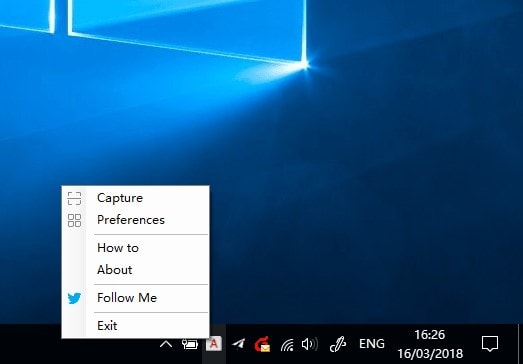
Étape 2 Click on Preferences and go to General to select whether you wish to save an image or a PDF, and then select a directory in which you wish to save the file. Vous pouvez afficher la touche de raccourci pour la capture d'écran dans l'onglet Hotkey. Sélectionnez également la langue dans Langue.
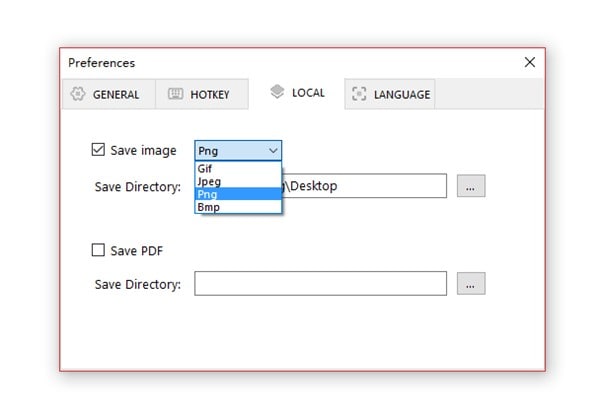
Étape 3 Press the shortcut keys to capture the screen after the previous steps. Vous pouvez également cliquer avec le bouton droit de la souris sur l'icône de la barre des tâches et choisir Capture dans le menu qui apparaît. La capture d'écran s'ouvrira dans une nouvelle fenêtre après avoir été réalisée.
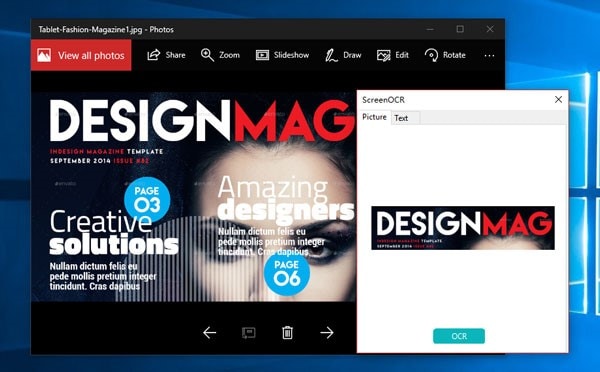
Étape 4 Vous pouvez commencer le processus d'OCR dans Cloud en cliquant sur le bouton OCR. Lorsque l'OCR est terminé, il renvoie les résultats. Vous pouvez copier et coller le texte dans votre travail.
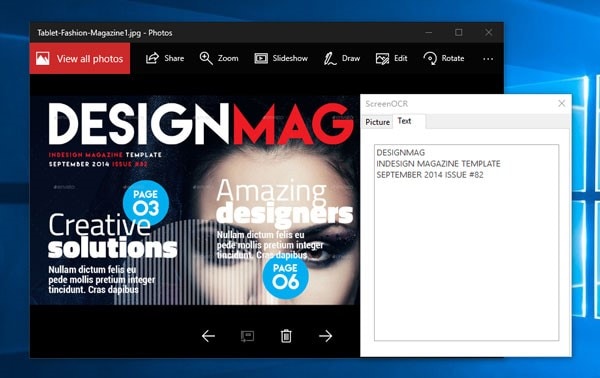
Limitations:
Il ne vous permet pas d'effectuer des opérations sur les fichiers PDF.
Vous ne pouvez pas effectuer d'OCR sur des fichiers image existants.
Meilleures alternatives à Easy Screen OCR en 2022
Bien que Easy Screen OCR soit un outil gratuit et fiable, il présente certaines limites, ce qui pousse certaines personnes à chercher des alternatives. Si vous êtes également à la recherche des meilleures alternatives à Easy Screen OCR, vous êtes au bon endroit. Vous trouverez ci-dessous les meilleures alternatives à Easy Screen OCR :
PDFelement –pour PDF OCR
Si vous avez besoin de créer des documents ou des formulaires PDF de qualité professionnelle rapidement, à moindre coût et en toute sécurité, ne cherchez pas plus loin que PDFelement, une solution PDF puissante et pratique. PDFelementavec son convertisseur OCR pratique, peut lire le texte des fichiers PDF grâce à sa technologie intégrée de reconnaissance optique des caractères (OCR).
La structure et le formatage du travail original, y compris les en-têtes, les pieds de page, les images, les notes de bas de page, les numéros de page et les légendes, sont maintenus et reproduits tout au long du processus d'OCR. En outre, les fichiers PDF peuvent être annotés, édités, convertis, fusionnés, compressés, etc., à l'aide de cet outil. Le PDF modifié peut être imprimé et distribué de diverses manières.
 100% sécurité garantie
100% sécurité garantie  100% sécurité garantie
100% sécurité garantie  100% sécurité garantie
100% sécurité garantie  100% sécurité garantie
100% sécurité garantie Caractéristiques principales
- Vous pouvez apposer une signature manuscrite sur vos formulaires et apporter des modifications directes au texte, aux photos et aux PDF.
- Les fichiers PDF peuvent être exportés vers les formats JPG, PNG, DOC, XLS et autres.
- Il utilise des signets pour revenir rapidement et facilement à des sections déjà vues d'un PDF.
- Il vous permet de fusionner de nombreux PDF en un seul.
Systèmes d'exploitation pris en charge: Windows, Mac, Android, et iOS.
Ce que nous aimons
Personnalisation du PDF
OCR pour les documents manuscrits
Prise en charge de plus de 20 langues
Ce que nous n'aimons pas
La personnalisation du PDF est compliquée
Pour comprendre comment effectuer l'OCR à l'aide de PDFelement, suivez les étapes ci-dessous :
Étape 1 Téléchargez PDFelement sur votre PC et lancez l'outil. Cliquez sur l'icône + ou faites simplement glisser et déposer le fichier PDF dans l'outil.
 100% sécurité garantie
100% sécurité garantie  100% sécurité garantie
100% sécurité garantie  100% sécurité garantie
100% sécurité garantie  100% sécurité garantie
100% sécurité garantie Étape 2 Sélectionnez le mode de numérisation en texte éditable en cliquant sur le bouton OCR dans la section Outils.

Étape 3 Sélectionnez la langue appropriée pour votre PDF et cliquez sur le bouton Modifier la langue. Vous pouvez sélectionner une seule ou plusieurs pages pour l'OCR en utilisant l'option Plage.
Étape 4 Après cela, cliquez sur Appliquer. Lorsque l'OCR est terminée, le logiciel affiche le fichier PDF éditable fraîchement produit. Vous pouvez sélectionner l'onglet Modifier pour apporter des modifications au texte du PDF ou cliquer sur Vers le texte pour exporter le fichier texte.

Google - pour la traduction des captures d'écran
Vous pouvez considérer l'API Google OCR comme un sous-ensemble de l'API Google Cloud Vision, plus vaste. L'extraction de texte à partir d'images telles que JPEG, GIF, PNG et TIFF est possible grâce à l'API OCR de Google. Cette technique d'OCR est utilisée dans divers produits Google, notamment Gmail et Google Drive.
Cependant, il peut également être utilisé comme une interface de programmation d'applications (API) pour générer du texte à partir de photos dans ses propres applications automatisées basées sur le traitement automatique des langues. En raison de son faible prix, de sa puissance élevée et de sa grande disponibilité, cette API constitue un excellent choix pour les personnes disposant d'un budget serré et les développeurs travaillant sur des projets de grande envergure. À moins que vous ne l'utilisiez pour un projet de grande envergure, il ne coûtera pas une fortune.
Caractéristiques principales
- Il est mis en œuvre dans plusieurs langages, tels que JavaScript, Go et Python.
- L'OCR fonctionne avec un grand nombre de langues autres que l'anglais.
- Outre la reconnaissance optique de caractères (OCR), l'API Google Vision offre des fonctions de reconnaissance des visages et de marquage des images.
- Vous pouvez l'utiliser pour créer un logiciel de reconnaissance optique de caractères personnalisé.
Systèmes d'exploitation pris en charge: Windows, Mac, Linux, Android, et iOS.
Ce que nous aimons
Pas cher
Prise en charge de plusieurs langages de programmation
Ce que nous n'aimons pas
Un peu compliqué à réaliser
Pour comprendre comment effectuer des captures d'écran à l'aide de Google OCR, suivez les étapes ci-dessous :
Étape 1 Allez dans Google Drive sur votre appareil. Téléchargez votre fichier de capture d'écran sur Google Drive.
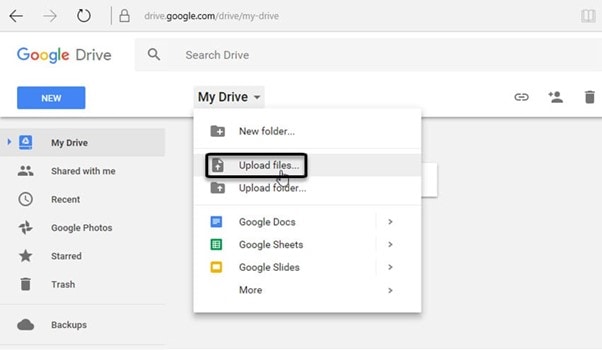
Étape 2 Faites un clic droit sur la capture d'écran téléchargée et sélectionnez Ouvrir avec. Maintenant, cliquez sur Google Docs dans le menu déroulant.
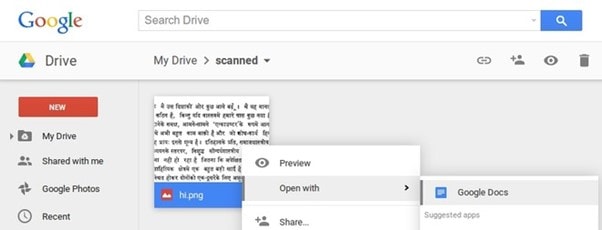
Étape 3 Il va numériser le document, et ensuite, votre capture d'écran va se transformer en texte. Vous pouvez maintenant copier ou modifier le texte.
Comment choisir le meilleur outil d'OCR
Vous vous demandez comment choisir le meilleur outil d'OCR pour votre travail ? Vous découvrirez la réponse ici ! Bien qu'il existe de nombreux outils d'OCR sur le marché, il est toujours difficile de trouver un excellent outil qui réponde à vos besoins. Pour vous faciliter la tâche, nous avons dressé la liste des éléments à prendre en compte avant d'opter pour un outil d'OCR :
S'adapte bien au type de votre document
Outre les types mentionnés ci-dessus, il existe des documents concernant la banque, les assurances, le droit et même la facturation. Avant toute chose, vous avez besoin d'un programme d'OCR qui fonctionne bien avec les documents que vous traitez dans votre domaine.
Vitesse et précision
Le logiciel d'OCR doit traiter rapidement et avec précision les nombreux documents sur lesquels vous l'utiliserez. La reconnaissance des caractères, la reconnaissance des champs et le taux d'automatisation des documents sont les principales mesures permettant d'évaluer les performances des logiciels d'OCR. Dans la plupart des cas, les outils d'OCR horizontaux fournis ne sont performants que sur le premier critère.
Intégration de l'API
L'intégration dans votre infrastructure informatique via une API est la meilleure option. De manière simple et efficace, il s'intègre à votre code. Pour permettre le volume simultané, l'API doit être adaptée au volume et permettre la parallélisation des opérations.
Révision de documents
Une interface utilisateur est nécessaire pour superviser le flux d'analyse des documents et vérifier l'exactitude de l'extraction automatique des données. Il doit faciliter un processus d'examen et de rejet par des experts dans les cas complexes. Il est également important qu'il dispose de capacités de surveillance.
Personnalisation
Il est essentiel de maintenir un taux élevé d'automatisation par des modifications itératives. Vous pouvez ensuite personnaliser le logiciel pour qu'il réponde à vos besoins et fonctionne efficacement dans votre environnement. Vérifiez la réactivité et l'efficacité des équipes chargées du suivi de la clientèle avant de vous engager dans un logiciel d'OCR.
 100% sûr | Sans publicité |
100% sûr | Sans publicité |



